بحث های زیادی در مورد ظاهر و احساس متفاوت ویندوز 11 وجود دارد. یکی از تغییرات ویندوز 11 نسبت به ویندوز 10 منوی راست کلیک جدید طراحی شده است که با سلیقه بسیاری از کاربران مطابقت ندارد. اگر می خواهید به فرمت قبلی این منو در ویندوز 10 برگردید، در ادامه به شما می گوییم که چگونه منوی راست کلیک قدیمی را در ویندوز 10 بازیابی کنید.
منوی کلیک قدیمی را در ویندوز 11 بازیابی کنید
در ویندوز 11، منوی کلیک راست برای Desktop و File Explorer دوباره طراحی شده است تا ظاهری مدرن داشته باشد. با این حال، این منو عملکرد محدودتری نسبت به منوی ویندوز 10 دارد. منوی جدید با طراحی مینیمالیستی می تواند برای افرادی که به ویندوز 10 عادت دارند گیج کننده باشد. خوشبختانه با چند کلیک از منوی کلاسیک می توانید به سرعت ویندوز 10 را به ویندوز 11 منتقل کنید. برای انجام این کار؛ این موارد را دنبال کنید:
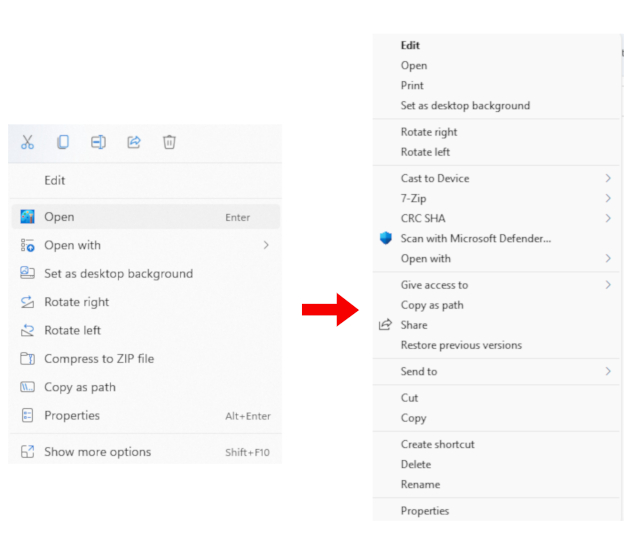
- روی دسکتاپ راست کلیک کنید. با این کار منویی با گزینه های آشنا مانند View and Sort و Screen Settings ظاهر می شود.
- روی نمایش گزینه های بیشتر برای دسترسی به منو و نصب ویندوز 10 کلیک کنید. همچنین می توانید از میانبر صفحه کلید استفاده کنید Shift + F10 همچنین استفاده کنید.
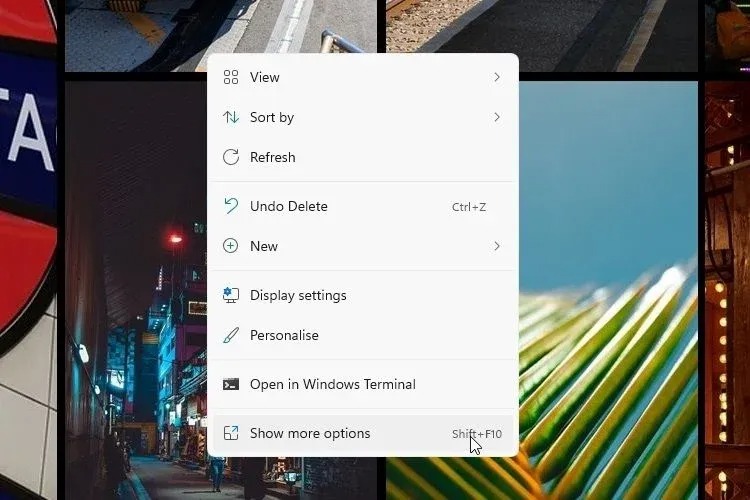
در ویندوز 11، منوی زمینه قدیمی را از رجیستری بازیابی کنید
اگر می خواهید تغییرات ویندوز را به صورت دستی اعمال کنید، می توانید با افزودن مقادیر به رجیستری، منوی قدیمی راست کلیک در ویندوز 11 را بازیابی کنید. برای انجام این کار؛ این موارد را دنبال کنید:
مقاله مرتبط:
- میانبر صفحه کلید ویندوز 11 ویندوز + R کلیک کنید تا پنجره Run باز شود. درون جعبه regedit تایپ کرده و Enter را فشار دهید.
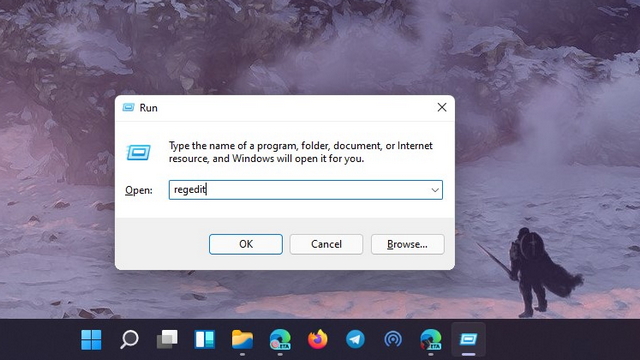
- آدرس زیر را در ویرایشگر رجیستری وارد کنید تا شما را به ورودی CLSID برساند.
| کامپیوتر HKEY_CURRENT_USER نرم افزار کلاس ها CLSID |
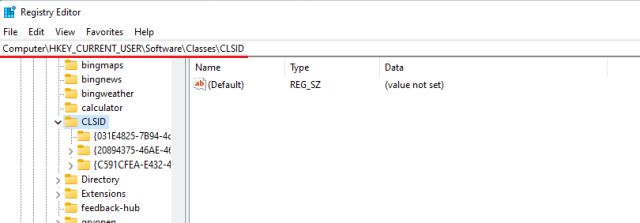
- روی فضای خالی زیر پوشه CLSID کلیک راست کنید و جدید> کلید انتخاب کنید.
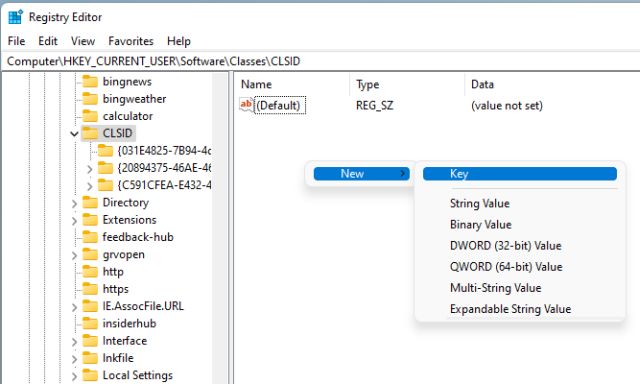
- پس از آن، خط زیر را کپی کنید و نام کلید جدید را تغییر دهید.
|
Ca 86ca1aa0-34aa-4e8b-a509-50c905bae2a2} |
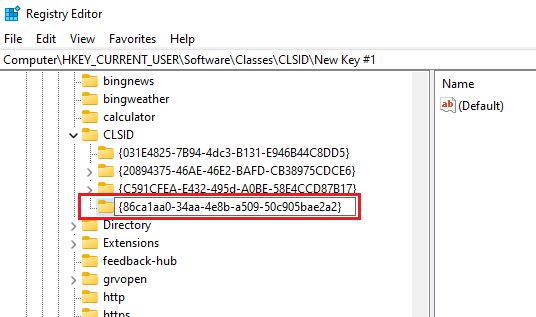
- روی ورودی جدید در سمت چپ کلیک کنید و جدید> کلید انتخاب کنید.
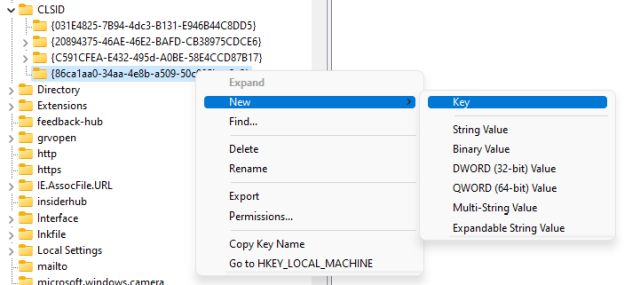
- اسمش را بگذار InprocServer32 تغییر دهید و Enter را فشار دهید.
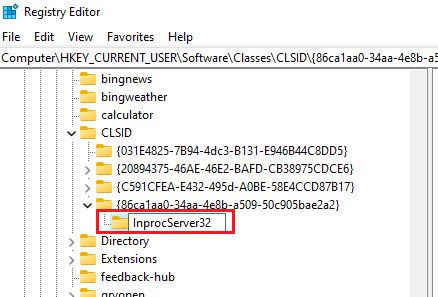
- به پوشه InprocServer32 بروید و روی آن ضربه بزنید پیش فرض در سمت راست دوبار کلیک کنید. سپس بدون تغییر ارزش روی خوب کلیک.
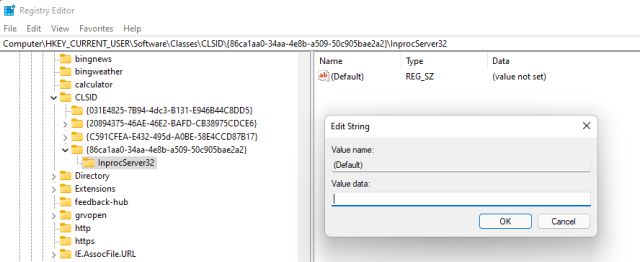
- اکنون ویرایشگر رجیستری را ببندید و Windows Explorer را از Task Manager یا از رایانه شخصی مجدداً راه اندازی کنید. در نهایت، خواهید دید که منوی زمینه قدیمی به ویندوز 11 باز می گردد.
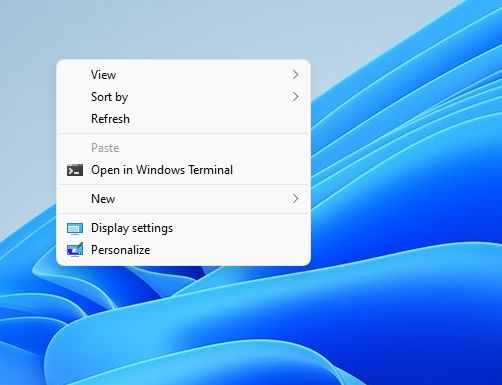
هنگامی که می خواهید منوی جدید ویندوز 11 را بازیابی کنید، کلید رجیستری جدید را حذف کرده و رایانه خود را مجددا راه اندازی کنید.
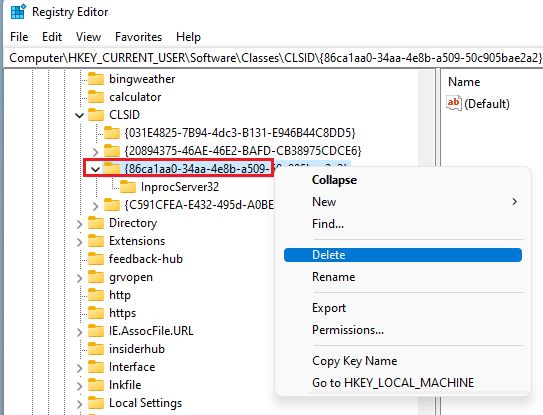
همانطور که می بینید، بازیابی منوی کلیک قدیمی در ویندوز 11 آسان است. امیدواریم این راهنما برای شما مفید واقع شود. مثل همیشه می توانید سوالات خود را در قسمت نظرات با ما و کاربران زومیت در میان بگذارید.